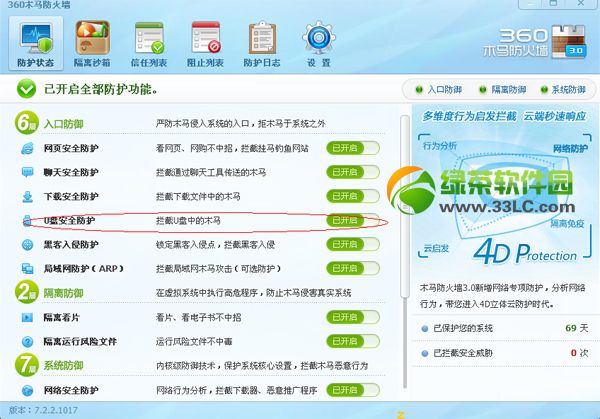萬盛學電腦網 >> 圖文處理 >> Photoshop教程 >> ps入門教程 >> 提升操作效率的10個PS常用快捷鍵
提升操作效率的10個PS常用快捷鍵
要想讓自己的PS水平看起來出神入化?最簡單的方法就是熟記幾個快捷鍵,這樣在別人找圖標的時候,你就可以用鍵盤和鼠標的配合,加快修圖的效率了。
下面我們來介紹10個非常常用的快捷鍵。
01 D
它可以用來將先景色和背景色歸為,快速將其設置為黑色/白色。前景色決定了畫筆、油漆桶等工具的顏色。

02 X
它的功能和D相反,它用來調換前景色和背景色,默認情況下就是將黑色/白色調換,在使用蒙版的時候,它可以幫助我們快速變換顏色,覆蓋和顯示下方圖層的信息。

03 Ait+滾輪
它用來放大和縮小圖片,快速將圖片放大可以檢查圖片的細節。在操作快速的時候,這樣做看起來有點暈!
04 [和]
也許你要問,鍵盤上沒有“和”這個鍵!我們向你介紹的是“[”和“]”兩個按鍵,它們可以調節畫筆、橡皮擦、仿制圖章等工具的直徑大小,你可以在使用鼠標進行塗抹的同時調節其大小,使用熟練後相當給力!

05 Command/Control+Shift+Alt+E
首先問問,你知道Command/Control+E是什麼嗎?這是向下合並圖層,那這個“加長版”呢?它是將所有圖層合並為一個新圖層,該圖層將被置於所有圖層上方。當你快要處理好一張圖片,要對其進行全局調整的時候,可以將它們合並為新圖層,然後處理。

06 Command/Control+Alt+Z
這就是傳說中的“後悔藥”,這三個按鍵可以連續倒退,抹除操作。雖然是有次數限制的,但是次數極多。
07 Ait+眼球圖標
眼球圖標就是位於圖層前方的顯示圖標,如果你有一個龐大的圖層組,此時你只想看單一圖層的表現,使用Alt+眼球標志的方式,可以之顯示你選中的圖層,不用一個個點擊了哦!

08 Command/Control+I
這個快捷鍵可以翻轉顏色,不僅是圖層,還有蒙版。

09 Command/Control+T
該指令的目的是啟動“自由變換”指令,你可以快速調節某個圖層的大小。

10 Command/Control+J
這個組合鍵的作用是將選擇區域復制到新的圖層,這個快捷鍵用處廣泛,但你辛苦摳圖,生成了選取之後,記得馬上使用它!如果不小心取消選取,別著急,還記得剛才教的“後悔藥”嗎?